
Pixel8系、Pixel7、Pixel7 Pro、Pixel7a、その他の Pixel でも同様の方法で設定できます。
Pixel7 シリーズで通知履歴を確認する方法を解説します。
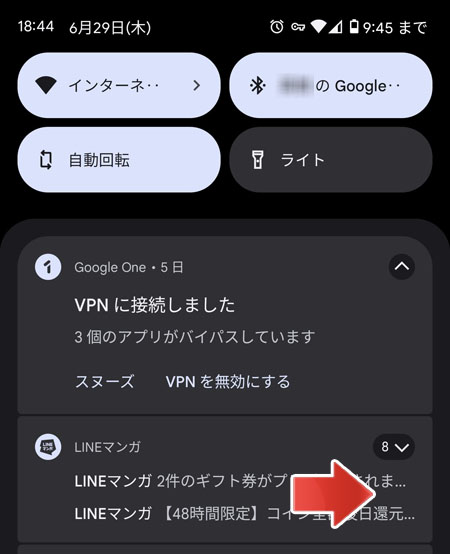
通知はステータスバーに溜まっていきますが、左または右にスワイプすると消えてしまいます。一度消してしまうと戻す事はできません。
間違えて消してしまう事も多いのではないでしょうか?
Pixel スマートフォンには消してしまった通知を確認する方法が用意されています。
通知履歴を確認する方法
通知履歴を確認する方法は2つあります。
- 通知履歴機能
- 通知ログ機能
名前はほぼ同じですが、やや内容が異なります。
通知履歴機能
通知履歴機能は予め設定をオンにしておく必要があります。
オフの場合は通知履歴が残りません。

まずは設定をタップします。
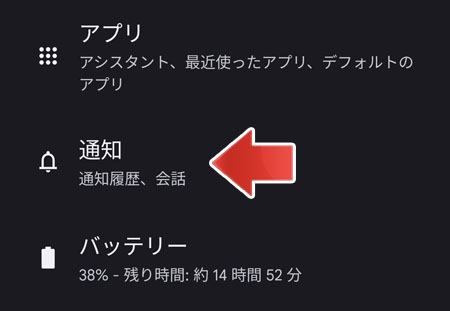
下の方へスクロールして、通知をタップします。
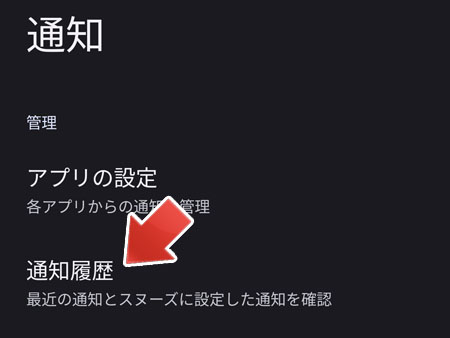
通知履歴をタップします。
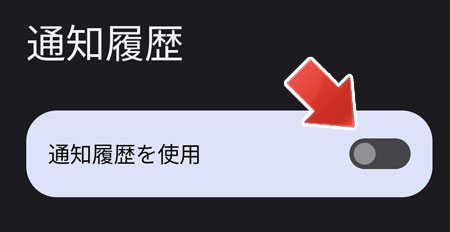
「通知履歴を使用」のスイッチをオンにします。
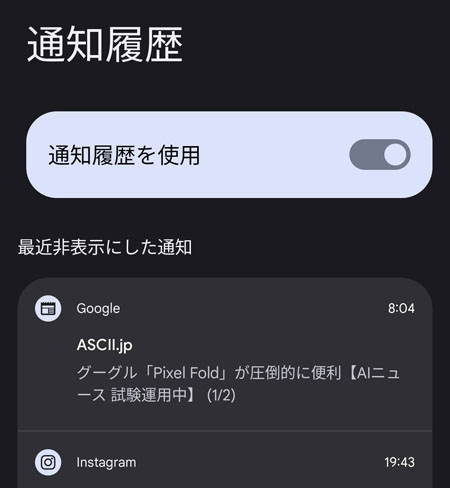
オンにした後しばらくすると、通知履歴が表示されます。
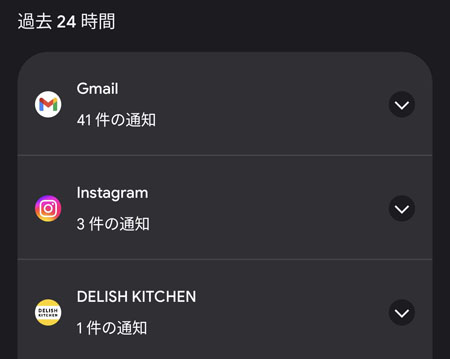
更に下へスクロールすると、過去24時間のアプリごとに分類された通知履歴を確認できます。
一旦通知履歴のスイッチをオフにすると、履歴がリセットされます。
通知ログ機能
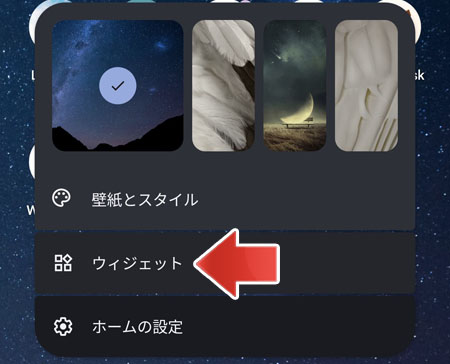
ホーム画面の何もないところでロングタップします。メニューの中から「ウィジェット」をタップします。
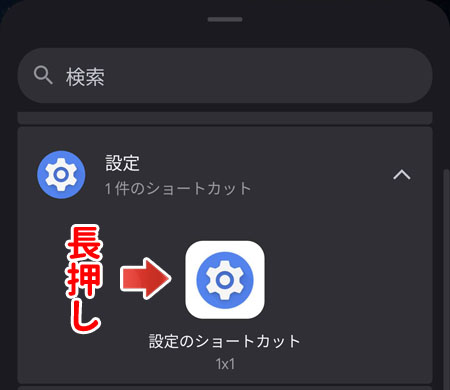
ウィジェット一覧の中から設定を選択し、表示された設定のショートカットを長押ししてホーム画面の空いている所に配置します。
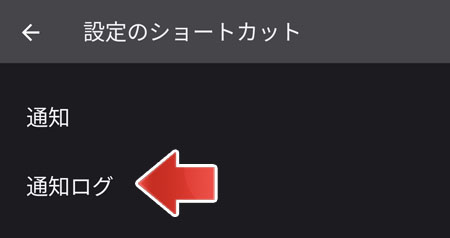
次は設定の何のショートカットを作るかという設定です。
ここでは「通知ログ」をタップします。
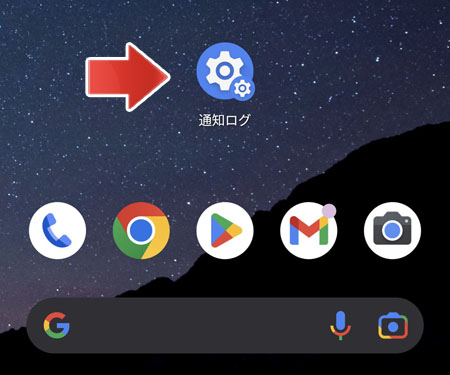
ホーム画面に通知ログのショートカットが作られました。早速開いてみましょう。
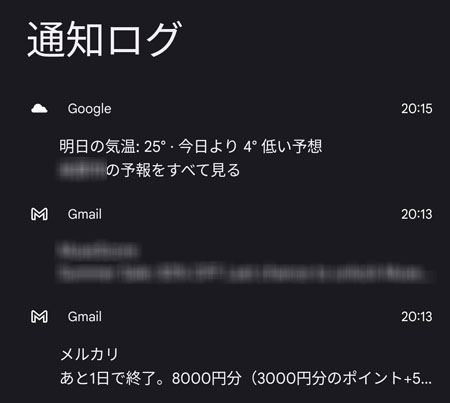
最新の通知から順番にログが保存されている事がわかります。
通知ログのショートカットを作っておくと、通知を誤って消してしまったり見逃した時に確認できるので便利です。
通知履歴を全て削除したい
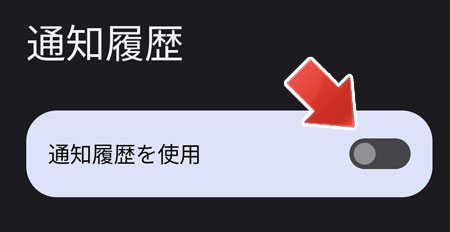
「通知履歴を使用」のスイッチをオフにする事で、これまでの履歴は全て削除されます。
関連記事
アプリごとに通知をオフにするには?